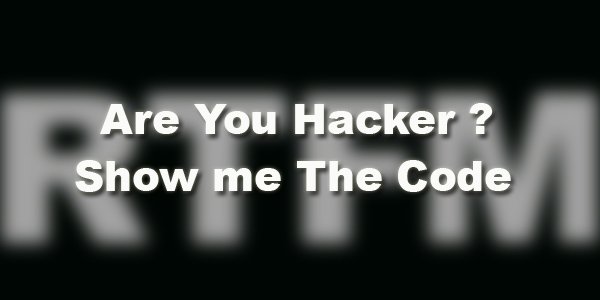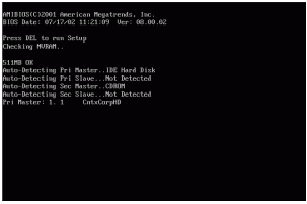Assalamualikum wr.wb.
Haiii kawan kali ini saya akan menjelaskan tentang cara mensetting konfigurasi bios !!! Sebelum anda instal windows terlebih dulu mengatur BIOS (Basic Input Output System) adapun cara pengaturan BIOS telah saya buat sedemikian rupa dibawah ini disertai gambar supaya anda dapat memahaminya dan untuk segala kekurangannya sebelumnya saya memohon maaf apabila tidak sesuai yang anda harapkan. Silahkan ikuti langkah-langkah setting BIOS berikut ini:
1. Tekan tombol power pada PC dan monitor untuk menghidupkan komputer Anda. PC akan segera melakukan proses booting.
2. Untuk Masuk ke BIOS segera menekan tombol [Delete] pada keyboard untuk masuk ke menu BIOS/CMOS Setup Pada PC anda, atau sesuaikan dengan merk Komputer/Laptop berikut ini:
a. Merk AMI/Award: [Delete] selama boot.
b. Merk Toshiba: [Esc] selama boot.
c. Merk Toshiba, Phoenix, Model terakhir PS/1 Value Point & 330: [F1] selama boot.
d. Merk Compaq: [F10] Ketika kursor berkedip langsung tekan F10.
e. Merk Compaq: [F10] ketika tampilan logo muncul.
f. Merk NEC: [F2] selama boot.
g. Merk Emachine: [Tab] selama boot h. Merk Dells: tekan tombol reset dua kali.
i. Merk Komputer lain yang kurang dikenal: [Ctrl]+[Alt] Dell: [Ctrl]+[Alt]+[Enter].
j. Merk AST Advantage, Award, Tandon: [Ctrl]+[Alt]+[Esc].
k. Merk Zenith, Phoenix: [Ctrl]+[Alt]+[Ins].
l. Merk Phoenix: [Ctrl]+[Alt]+[S].
m. Merk Olivetti PC Pro: [Ctrl]+[Alt]+[Shift]+ Num Pad [Del].
n. Merk Phoenix: [Ctrl]+[S].
o. Merk Tandon 386: [Ctrl]+[Shift]+[Esc].
p. Merk Hewlett-Packard: [F2].
q. Merk Gateway systems menggunakan BIOS Phoenix: [F1].
r. Merk Sony Vaio seri 320: [F2] selama boot.
s. Merk IBM thinkpad: [F1].
3. Anda akan masuk BIOS.
Haiii kawan kali ini saya akan menjelaskan tentang cara mensetting konfigurasi bios !!! Sebelum anda instal windows terlebih dulu mengatur BIOS (Basic Input Output System) adapun cara pengaturan BIOS telah saya buat sedemikian rupa dibawah ini disertai gambar supaya anda dapat memahaminya dan untuk segala kekurangannya sebelumnya saya memohon maaf apabila tidak sesuai yang anda harapkan. Silahkan ikuti langkah-langkah setting BIOS berikut ini:
1. Tekan tombol power pada PC dan monitor untuk menghidupkan komputer Anda. PC akan segera melakukan proses booting.
2. Untuk Masuk ke BIOS segera menekan tombol [Delete] pada keyboard untuk masuk ke menu BIOS/CMOS Setup Pada PC anda, atau sesuaikan dengan merk Komputer/Laptop berikut ini:
a. Merk AMI/Award: [Delete] selama boot.
b. Merk Toshiba: [Esc] selama boot.
c. Merk Toshiba, Phoenix, Model terakhir PS/1 Value Point & 330: [F1] selama boot.
d. Merk Compaq: [F10] Ketika kursor berkedip langsung tekan F10.
e. Merk Compaq: [F10] ketika tampilan logo muncul.
f. Merk NEC: [F2] selama boot.
g. Merk Emachine: [Tab] selama boot h. Merk Dells: tekan tombol reset dua kali.
i. Merk Komputer lain yang kurang dikenal: [Ctrl]+[Alt] Dell: [Ctrl]+[Alt]+[Enter].
j. Merk AST Advantage, Award, Tandon: [Ctrl]+[Alt]+[Esc].
k. Merk Zenith, Phoenix: [Ctrl]+[Alt]+[Ins].
l. Merk Phoenix: [Ctrl]+[Alt]+[S].
m. Merk Olivetti PC Pro: [Ctrl]+[Alt]+[Shift]+ Num Pad [Del].
n. Merk Phoenix: [Ctrl]+[S].
o. Merk Tandon 386: [Ctrl]+[Shift]+[Esc].
p. Merk Hewlett-Packard: [F2].
q. Merk Gateway systems menggunakan BIOS Phoenix: [F1].
r. Merk Sony Vaio seri 320: [F2] selama boot.
s. Merk IBM thinkpad: [F1].
3. Anda akan masuk BIOS.